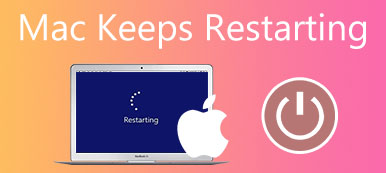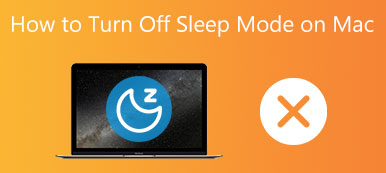"iMac'imde sadece siyah bir ekran var, onu kullanıyordum ve birdenbire siyaha döndü, herhangi bir öneriniz var mı?"
Apple'a göre Mac'iniz başlatıldığında bir veya daha fazla siyah ekran görünmelidir. Ancak Mac'iniz siyah ekranda takılı kalırsa sorun giderme işlemi yapmanız gerekecektir. Bu makalede hatanın neden oluştuğu açıklanmakta ve sorunu düzeltmenize yardımcı olacak çözümler tanımlanmaktadır. Mac'in siyah ekranı etkili bir şekilde sorun.
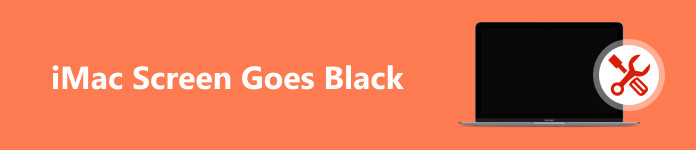
- Bölüm 1: Mac'imin Ekranı Neden Siyah?
- Bölüm 2: iMac Siyah Ekranını Düzeltmek için 5 Çözüm
- Bölüm 3: iMac Ekranının Siyah Olması Hakkında SSS
Bölüm 1: Mac'imin Ekranı Neden Siyah?
Mac'teki siyah ekran hatası, dizüstü bilgisayarınızı açtığınızda görüntü olmaması, imleçli Mac siyah ekranı ve beklenmedik bir siyah ekran vb. gibi çeşitli şekillerde ortaya çıkabilir. Mac ekranının kararmasının yaygın nedenleri arasında şunlar bulunur:
1. Yetersiz depolama. Sabit sürücünüzde çok fazla veri saklıyorsanız, işletim sistemine önyükleme yapmak için yeterli alanı yoktur.
2. Güncel olmayan macOS, bozuk dosya sistemi ve daha fazlası gibi yazılım arızaları.
3. Pil çok zayıf. iMac'iniz çalışmak için yeterli güce sahip değil.
4. Firmware hataları. Firmware'iniz arızalanırsa bilgisayarınız düzgün çalışmayacaktır.
5. Harici cihazlar.
6. Donanım hasarı.
Bölüm 2: iMac Siyah Ekranını Düzeltmek için 5 Çözüm
1. Çözüm: Çevre Birimlerini Çıkarın

Mac ekranınız karardığı sürece yapmanız gereken ilk şey, yazıcılar, sabit sürücüler, ekstra ekranlar veya tarayıcılar gibi tüm çevre birimlerinin fişini çıkarmaktır. Bilgisayarınızın veya dizüstü bilgisayarınızın yalnızca klavye, fare ve yalnızca tek bir ekran takılıyken çalıştığından emin olun. Ardından Mac'inizi yeniden başlatın.
2. Çözüm: Mac'inizi Şarj Edin

Düşük pil nedeniyle MacBook Air/Pro veya iMac'inizde siyah ekran oluşursa pilinizi hemen şarj edin. Cihazınızın modeline bağlı olarak pilinizi MagSafe 3 veya USB-C ile şarj edebilirsiniz. Bir süre bekleyin ve ardından Mac'inizi yeniden başlatın.
3. Çözüm: Mac'inizi Yeniden Başlatmaya Zorlayın
MacBook Pro'nuz siyah ölüm ekranında takılı kalırsa, aygıtınızı zorla kapatıp yeniden başlatabilirsiniz. Bu, dizüstü bilgisayarınızdaki siyah ekran hatasından kurtulmanıza ve ona her zamanki gibi erişmenize yardımcı olabilir.
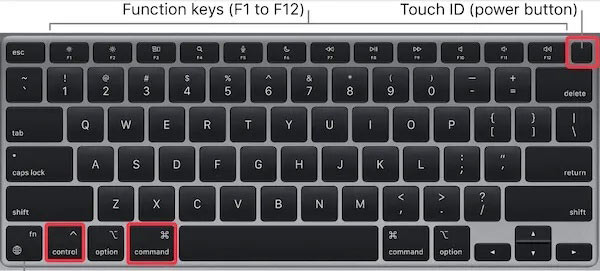
Uzun basın Control + Komuta + Power Mac'iniz kapanana kadar klavyenizdeki düğmelere basın. Daha sonra tuşunu basılı tutun Power düğmesine basın ve Apple logosunu gördüğünüzde bırakın.
4. Çözüm: Güvenli Modda Başlatın
Güvenli Mod, Mac bilgisayarlarda ve dizüstü bilgisayarlarda bulunan bir moddur. Cihazınızı başlatırken yalnızca temel özellikleri çalıştırır. Bu, kötü amaçlı yazılım veya yazılım arızaları nedeniyle Mac ekranının kararmasını önler.
M1/M2 Apple Silicon Mac'i Güvenli Modda başlatın:
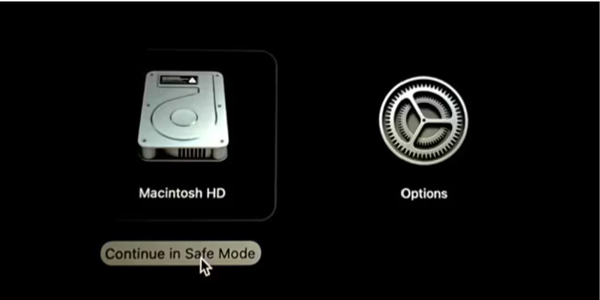
1. Adım Mac'inizi tamamen kapatın.
2. Adım basılı tutun Power düğme. Bir gördüğünde Başlangıç seçenekleri için basılı tutmaya devam edin mesajı görmek için düğmeyi basılı tutmaya devam edin.
3. Adım Bırak Power Başlangıç menüsünü görene kadar düğmesine basın. Önyükleme biriminize tıklayın. Daha sonra tuşuna basın vardiya anahtar ve tıklayın Güvenli Modda Devam Et. Artık Mac'iniz Güvenli Modda başlatılacaktır.
Intel Mac'i Güvenli Modda başlatın:
1. Adım Mac'inizi kapatın ve tekrar açın.
2. Adım basılı tutun vardiya Giriş ekranı açılana kadar Mac'iniz başlatıldığında tuşuna basın.
3. Adım Normal şekilde oturum açın; Mac'iniz Güvenli Modda olacaktır.
5. Çözüm: macOS Kurtarma'dan başlatın
MacOS'ta, bir şeyler ters giderse ve iMac'in açılmamasına veya siyah ekranda takılıp kalmasına neden olursa işletim sisteminizi kurtaran, macOS Kurtarma adı verilen yerleşik bir onarım hizmeti vardır. Ayrıca macOS'u en güncel sürüme yükseltir.
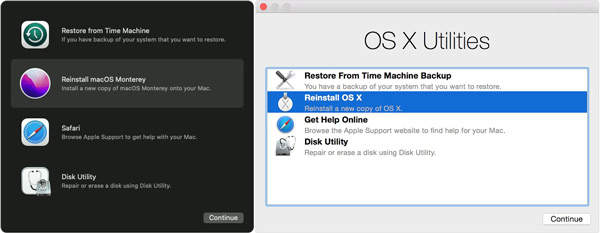
1. Adım Mac'inizi kapatın.
Sonra basılı tutun Power Apple Silicon Mac'te başlangıç ekranına girene kadar düğmesine basın. Tıkla Opsiyonlar düğmesine basın ve Devam et.
Intel Mac için makinenizi açın ve hemen tuşuna basın. Komuta + R Apple logosunu görene kadar tuşlarına basın.
2. Adım İstendiğinde yönetici hesabında oturum açın.
3. Adım Klinik Disk UtilityVe tıklama Devam et. Ardından sistem sürücünüzü seçin ve diskinizi onarmak için talimatları izleyin.
not: Yazılımınızı güncellemek istiyorsanız seçenek + Komuta + R Kurtarma Modundaki tuşlar.
Bonus İpucu: Mac Ekranının Kararmasını Nasıl Durdurabilirim?
Araştırmamıza göre bir Mac bilgisayar, sabit diskinizde çok fazla önbellek, önemsiz dosya veya kötü amaçlı yazılım depoladığı için siyah ölüm ekranıyla karşılaşabilir. Sonuç olarak işletim sistemi normal şekilde çalışamaz. Mac'in siyah ekranını düzeltmiş olsanız bile bu durum tekrar ortaya çıkabilir. Hatayı önlemenin ve makinenizi sağlıklı tutmanın bir yolu var mı? Cevap Apeaksoft Mac Temizleyici.

4,000,000 + Yüklemeler
Sistem çöplerini temizleyin, net tanımlamaMac'te siyah ekranı önlemek için büyük dosyalar, gereksiz uygulamaları kaldırın vb.
Önemsiz dosyaları önizleyin ve silinecek belirli dosyaları seçin.
İşlem sırasında verilerinizi ve dosyalarınızı koruyun.
Mac performansınızı izleyin ve iyi durumda tutun.
Mac Sağlığınızı Korumak İçin Daha Fazla İpucu:
Mac'te Yinelenen Dosyalar Nasıl Bulunur ve Kaldırılır
Mac'inizden Virüs Nasıl Kontrol Edilir ve Kaldırılır
Bölüm 3: iMac Ekranının Siyah Olması Hakkında SSS
MacBook Pro'nun siyah ölüm ekranı nedir?
Ölümün siyah ekranı iMac, MacBook ve diğer Mac bilgisayarlarda bir sorundur. Bu meydana geldiğinde ekranınız tamamen kararır ve ekranınızda hiçbir şey göremezsiniz.
Apple ölümün siyah ekranını düzeltebilir mi?
Eğer siyah ekran sorunu yazılımsal bir sorundan kaynaklanıyorsa, yukarıda anlatılan çözümleri takip ederek ölüm siyah ekranını kendi başınıza düzeltmeyi deneyebilirsiniz. Donanımın zarar görmesi durumunda cihazınızı bir Apple Store'da onarmanız gerekir.
Ölümün siyah ekranını düzeltmenin maliyeti ne kadar?
Hasara bağlı olarak, siyah ölüm ekranını düzeltmenin maliyeti birkaç ila yüzlerce dolar arasında değişmektedir.
Sonuç
Bu kılavuz, neden Mac ekranı karardı ve çeşitli durumlarda Mac siyah ekran sorununun nasıl düzeltileceği. Ortak çözümlerimizi tek tek gerçekleştirebilirsiniz. Hataları düzeltmekle karşılaştırıldığında makinenizi sağlıklı tutmak daha önemlidir. Bu nedenle hatanın tekrar oluşmasını önlemek için Apeaksoft Mac Cleaner aracını paylaştık. Bu konuyla ilgili başka sorularınız varsa, lütfen bunları bu gönderinin altına yazmaktan çekinmeyin.